Få den beste skjermopptakeren uten lag her – funksjoner, fordeler og ulemper
Sjekk 6 skjermopptakere uten etterslep, som kan hjelpe deg med å ta opp videoer eller spill av høy kvalitet. Blant dem er AnyRec Screen Recorder den mest anbefalte.
- AnyRec Screen Recorder - best for videoskapere på nesten alle nivåer
- Del X – best for åpen kildekode og allsidige brukere
- IteCam HD - best for stemmeskapere eller korttidsbrukere
- Bandicam – best for nybegynnere på YouTube
- ScreenFlow - best for direktesendinger og YouTuber på Mac
- AceThinker Screen Grabber Pro - best for skapere av flere enheter
100% Sikker
100% Sikker

Opptakeren jeg vanligvis brukte henger alltid etter generell kvalitet. Er det noen som kjenner til en god skjermopptaker som tar opp videoer i høy kvalitet uten etterslep? Jeg vil bruke den til å spille inn spillingen min og noen andre ting.
-Fra Mitt digitale livIngen lag skjermopptaker er svært viktig å ta opp videoer flytende med høy kvalitet, spesielt når du tar opp spilling og live-strømmer. Siden de originale programmene du vil ta opp har opptatt mye CPU-plass, vil skjermopptakeren uten CPU-akselerasjon forårsake forsinkelser fra tid til annen. Denne artikkelen vil introdusere de 6 beste skjermopptakerne uten etterslep med funksjoner, fordeler og ulemper. Fortsett å lese og finn den beste for deg.
Guideliste
Den beste skjermopptakeren uten lag for Windows/Mac [anbefalt] Topp 5 beste skjermopptaker uten lag du bør vite Vanlige spørsmål om No Lag Screen Recorder-programvareDen beste skjermopptakeren uten lag for Windows/Mac [anbefalt]
AnyRec Screen Recorder er en av de beste skjermopptakerne uten etterslep for opptak av skjerm, spill, lyd osv. Med sin kraftige CPU- og GPU-akselerasjonsteknologi kan du ta opp hvilken som helst video på Windows/Mac uten å redusere videokvaliteten.
- Fordeler
- Veldig liten størrelse som okkuperte mindre CPU og GPU.
- Ytterligere redigeringsfunksjoner med forskjellige former.
- Tilpass utgangsvideoinnstillingene.
- Ulemper
- Den gratis prøveversjonen har en tidsbegrensning.
100% Sikker
100% Sikker
Slik skjermopptak på Windows/Mac uten forsinkelse:
Trinn 1.Last ned AnyRec Screen Recorder på din Windows/Mac og start den. Klikk på "Videoopptaker"-knappen for å åpne denne opptakeren uten etterslep. Du kan også velge Spillopptaker med høy bildefrekvens, som vil gi en bedre seeropplevelse.

Steg 2.Klikk på "Full"-knappen for å ta opp hele skjermen eller klikk på "Egendefinert"-knappen for å velge ønsket region. Slå deretter på systemlyden, mikrofonen og webkameraet etter behov.

Trinn 3.Ved å klikke på "Record Settings"-knappen kan du endre utgangsinnstillinger, hurtigtaster osv. Velg Output i venstre rute, og velg deretter ønsket videoformat. For å ta opp skjermen uten etterslep, bør du velge bildefrekvensen på 60 fps, som vil gi et jevnt opptak. Gå deretter tilbake til hovedgrensesnittet og klikk på "REC"-knappen.

Trinn 4.Etter å ha fullført opptaket, klikk på "Stopp"-knappen på verktøykassen. Klipp deretter opptakene og klikk på "Ferdig"-knappen for å velge lagringsbanen.

Tips
For å ta opp skjermen uten etterslep på Windows/Mac, bør du lukke de unødvendige programmene på forhånd for å redde CPU-okkupasjonen.
Topp 5 beste skjermopptaker uten lag du bør vite
Det er også 5 kraftige skjermopptakere uten etterslep å velge mellom. Du kan lære om dem fra deres funksjoner, fordeler og ulemper. Ingen sammenligninger med lag-skjermopptaker er oppført nedenfor:
1. Del X (Windows)
Share X er et allsidig skjermopptaker og filproduktivitetsverktøy uten etterslep. Å ta opp skjermen på Windows er bare en liten funksjon ved den. Dessuten støtter den OCR-teknologi for å gjenkjenne tekstene på skjermbildene.
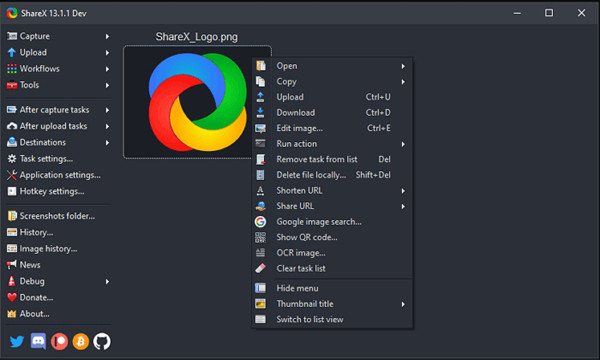
- Fordeler
- Ingen vannmerke eller tidsbegrensning.
- Hurtigtaster for å ta opp videoer eller ta skjermbilder.
- Ulemper
- Ingen utformede innstillinger for opptak av spillvideoer.
2. liteCam HD (Windows)
liteCam HD er en gratis skjermopptaker som støtter opptak av skjermen din uten forsinkelse på Windows. Du kan bruke den til å velge ønsket region, legge til merknader og endre opptaksinnstillingene.
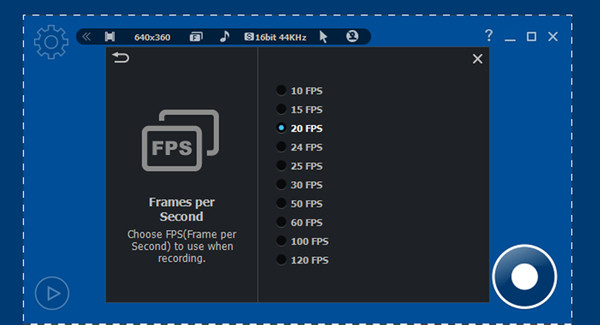
- Fordeler
- Gi en høy bildefrekvens til ta opp spillingen jevnt.
- Spillopptaker for å ta opp webkamera.
- Ulemper
- Opptakene kan kun lagres i MP4- og WMV-formater.
3. Bandicam (Windows)
Bandicam gir et spillopptak for å ta opp skjermen eller spillingen din med en bildefrekvens på 480 fps. Denne no lag-skjermopptakeren støtter også ultrahøy oppløsning i høy kvalitet. Etter opptak kan du dele dem direkte på YouTube.
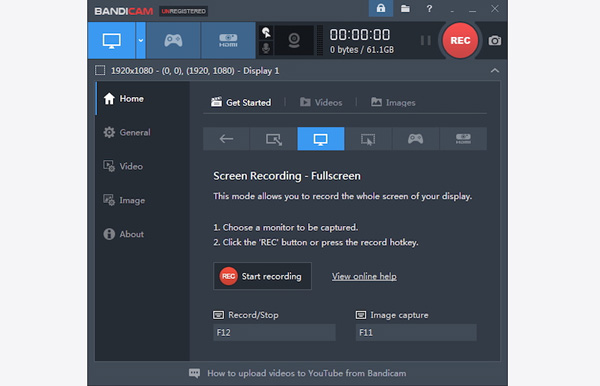
- Fordeler
- Kan redigere opptaket i sanntid.
- Rundt musemodus for å ta opp spesielle videoer.
- Ulemper
- Tidsbegrensning på 10 minutter.
4. ScreenFlow (Mac)
Det er en no lag skjermopptaker med profesjonelle redigeringsfunksjoner. Du kan bruke den til å ta opp webkameraet, rammeverket, flere dataskjermer og til og med mikrofon med lyden din på Mac, som er bra for å lage direktesendinger.
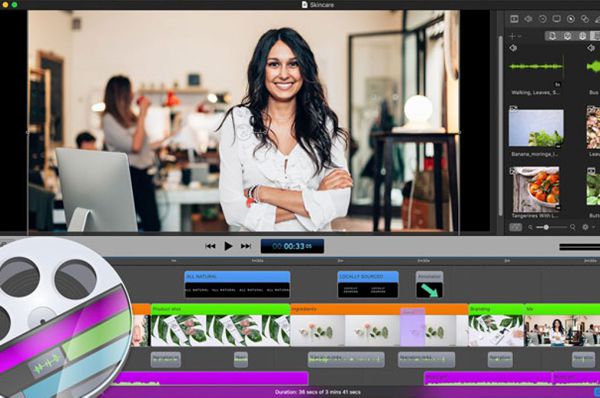
- Fordeler
- Ytterligere redigeringsverktøy med kraftige funksjoner.
- Direkte deling til YouTube.
- Ulemper
- Relativt dyrt ($129 for full form).
5. AceThinker Screen Grabber Pro (Windows/Mac)
AceThinker er en nettbasert skjermopptaker uten etterslep. Du kan trenge nettverket for å skjermregistrere skjermen på Windows/Mac, men det vil oppta mindre CPU-okkupasjon. Dessuten kan opptakene lastes opp direkte på Google Drive, Dropbox og YouTube.
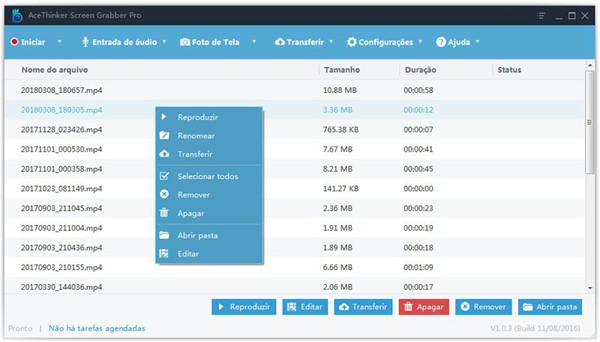
- Fordeler
- Støtte eksport av opptak til mange formater.
- Ulemper
- Ingen avanserte redigeringsverktøy.
- Oppgi kun tilpassede regioner i visse forhold.
Vanlige spørsmål om No Lag Screen Recorder-programvare
-
1. Hvorfor har skjermopptak forsinkelser?
Opptaksskjerm med lag betyr at RAM-lagringen til datamaskinen din er oppbrukt. Hvis skjermopptakeren med høy RAM-okkupasjon, vil problemet skje fra tid til annen. Derfor bør du velge de no lag-skjermopptakerne med maskinvareakselerasjon.
-
2. Kan jeg ta opp skjermen uten forsinkelse på iPhone?
Selvfølgelig kan du. Det er mange no lag-skjermopptakere for iPhone 15/14/13/12/11 på App Store. Og du kan også bruke den innebygde opptakeren til å ta opp skjermen, som opptar mindre RAM-lagring.
-
3. Hvordan holde en høy kvalitet på skjermopptak uten å forårsake etterslep?
Hvis du ønsker å ta opp skjermen på datamaskinen med høy kvalitet, vil okkupasjonen av RAM-lagring være større. Derfor bør du bruke AnyRec Screen Recorder med CPU-akselerasjon for å ta opp skjermen uten etterslep mens du holder høy kvalitet.
Konklusjon
Denne artikkelen har introdusert de beste 6 no lag-skjermopptakerne. Den beste og anbefalte er AnyRec Screen Recorder med mange nyttige funksjoner. Etter å ha kjent funksjonene, fordelene og ulempene med disse no lag-skjermopptakerne, kan du velge den som passer for deg.
